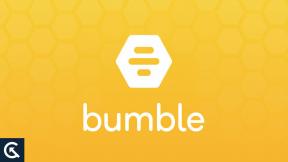Realme Pad LTE RMP2102 Firmware Flash -fil (lager -ROM)
Miscellanea / / October 11, 2021
Vill du flasha firmware -filen på Realme Pad LTE RMP2102? Då är du på rätt ställe. På den här sidan kommer vi att dela de officiella Realme Pad LTE RMP2102 -flashfilerna med deras installationsguide för firmware.
För att installera firmware -flash -filen behöver vi en programvara som kallas SP Flash -verktyg som kan vara till hjälp för att flasha lager -ROM på din enhet. Metoden är enkel och enkel. Vi har också lagt till video och steg-för-steg handledning för att göra det lättare att flasha den officiella flash-filen.
Tja, du kanske har hamnat i situationer som hård tegel, vill fixa Bluetooth- och WiFi -problem, ta bort din enhet, nedgradera eller fixa fördröjningen eller frysning av skärmen. Oavsett vad som är fallet är en av de bästa lösningarna för att fixa din Realme Pad LTE genom att installera eller blinka Stock ROM på den igen. Du kan överväga att blinka Stock ROM som att göra en fabriksdataåterställning på din Realme Pad LTE som körs på lager -ROM.

Sidinnehåll
-
Varför behöver vi firmware -filer?
- Fördelar med Stock ROM:
- Flash -filinformation:
-
Steg för att installera Realme Pad LTE Flash -filer (firmware)
- Förkunskaper
- Ladda ner Flash -filer:
- Metod 1: Instruktioner för att installera via Updater eller Recovery:
- Metod 1: Instruktioner för att extrahera OZIP -fil:
- Metod 2: Instruktioner för att installera via SP Flash Tool
Varför behöver vi firmware -filer?
Stock Firmware eller en Stock ROM är officiell programvara som är designad av OEM -tillverkaren för en viss enhet. Den här filen krävs för att åtgärda alla programrelaterade problem på din Realme Pad LTE. Om du stöter på problem med din enhet är ditt sista försök att installera om ROM-skivan. På så sätt kan du återställa enheten till lager -ROM. Den här guiden kommer att vara mer användbar för de användare som alltid vill prova att rota, installera mods eller anpassad ROM.
Fördelar med Stock ROM:
Här är svaren på varför du behöver ladda ner och spara Realme Pad LTE Stock ROM -flashfilen på din dator.
- Om din enhet är död kan du unbrick med Stock ROM fil
- Du kan fixa eller reparera IMEI på din enhet med DB -filer från Stock ROM
- Ta bort eventuell skadlig kod eller Adwares från Realme Pad LTE
- Du kan fixa boot loop -fråga på Realme Pad LTE
- Fix Tyvärr har appen stoppat fel på Realme Pad LTE
- Åtgärda nätverksrelaterat problem
- Patcha startbilden till Root med Magisk: Mediatek Guide eller Spreadtrum Guide
- Du kan avrota Realme Pad LTE
- Så här återställer eller tar du bort FRP på din enhet: Mediatek FRP Guide eller Spreadtrum FRP Guide
- Återställ Realme Pad LTE tillbaka till fabriksstaten
Flash -filinformation:
- Enhetsnamn: Realme Pad LTE RMP2102
- ROM -typ: Lager ROM Flash -filer
- Gapps -fil: Ingår
- Verktyg som stöds: SP Flash Tool
- Processor: MediaTek Helio G80
- Android -version: Android 11 med Realme Ui 2.0
Steg för att installera Realme Pad LTE Flash -filer (firmware)
Låt oss ta en titt på några av förutsättningarna innan vi går direkt till stegen för att installera fast programvara på Realme Pad LTE.
Förkunskaper
- Observera att den här guiden endast fungerar med Realme Pad LTE.
- Du bör ha en Windows -bärbar dator eller dator för den här guiden.
- Se till att din Realme Pad LTE har minst 60% laddning kvar.
- Det rekommenderas alltid att ta en säkerhetskopiering av din Android -enhet.
- Säkerhetskopiera Android -telefon utan rot på vilken enhet som helst
- Säkerhetskopiera IMEI och NVRAMpå Mediatek Chipset Android -enhet
- Om du har TWRP Recovery, Skapa och återställ Nandroid Backup med TWRP Recovery
- Ladda ner SP Flash -verktyget och installera det på din dator.
- Ladda ner och installera VCOM -drivrutinen på din Windows -dator.
- Installera senaste drivrutinen: Installera det senaste Realme USB -drivrutiner. [För alla Android USB -drivrutiner]
När du har ovanstående förutsättningar kan du gå vidare till Instruktioner för att installera Stock ROM på Realme Pad LTE.
Ladda ner Flash -filer:
|
|
varning
GetDroidTips ansvarar inte för murning, hårdvara eller någon form av programvaruproblem som uppstår när du följer den här guiden för att installera lager -ROM på din telefon. Förstå först handledningen och följ den sedan på egen risk.
Metod 1: Instruktioner för att installera via Updater eller Recovery:
Först kan du prova den officiella metoden för att installera OTA stock ROM -uppdateringen via Realme -enhetsåterställning. Följ guidelänken nedan för att installera OTA -uppdateringen på Realme -enheten.
Annonser
Metod 1: Instruktioner för att extrahera OZIP -fil:
Metod 2: Instruktioner för att installera via SP Flash Tool
Här är instruktionerna du måste följa för att installera Stock ROM på Realme Pad LTE:
Annonser
- Se till att du följer och laddar ner alla nödvändiga filer och flashverktyg till din dator.
- Öppna flashverktygets exe -fil för att öppna användargränssnittet för SP Flash Tool

- När du har laddat gränssnittet för SP Flash -verktyget trycker du på Nedladdningsalternativ

- På nedladdningsfliken måste du ladda både nedladdningsagenten och sprid textfil i scatter-loading-sektionen.

- Du hittar scatter -textfilen i ROM -paketet för de flesta fall, om inte, kan du skapa en spridningstextfil själv.
- När du har laddat filen klickar du på Ladda ner knapp

- För att starta uppgraderingsprocessen för lager -ROM på din Realme Pad LTE måste du stänga av enheten och hålla ned volymen nedåt och volym upp tillsammans och Anslut din telefon till PC/bärbar dator med USB -kabel (Håll volym ner och volym upp tills din dator upptäcker telefon.)
- När telefonen ansluts kommer din enhet att börja uppgradera lager firmware
- Du måste vänta några minuter för att slutföra uppgraderingsprocessen.
- När den blinkande processen är klar hittar du en grön knapp som betyder en lyckad uppgradering.

- Det är allt! Du kan starta om din Realme Pad LTE
Följ vår fullständiga videoguide nedan:
Guide för att installera Stock ROM med SP Flash -verktyg - Videohandledning
Så det är det killar, det här var vår uppfattning om hur man installerar Stock ROM på Realme Pad LTE [Firmware Flash File]. Vi hoppas att du tyckte att det här inlägget var användbart. Låt oss veta vad du tycker om det i kommentarsfältet nedan.